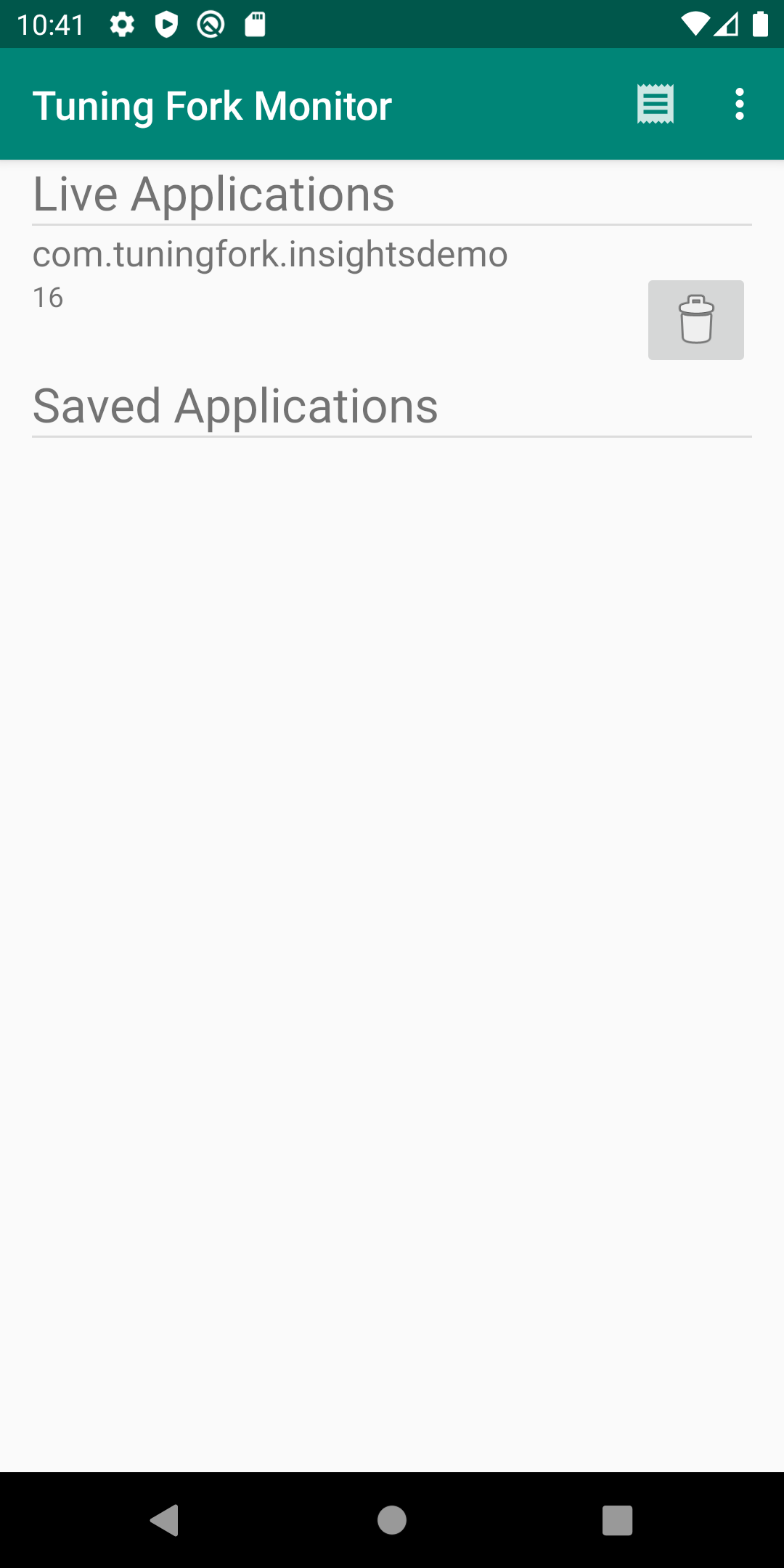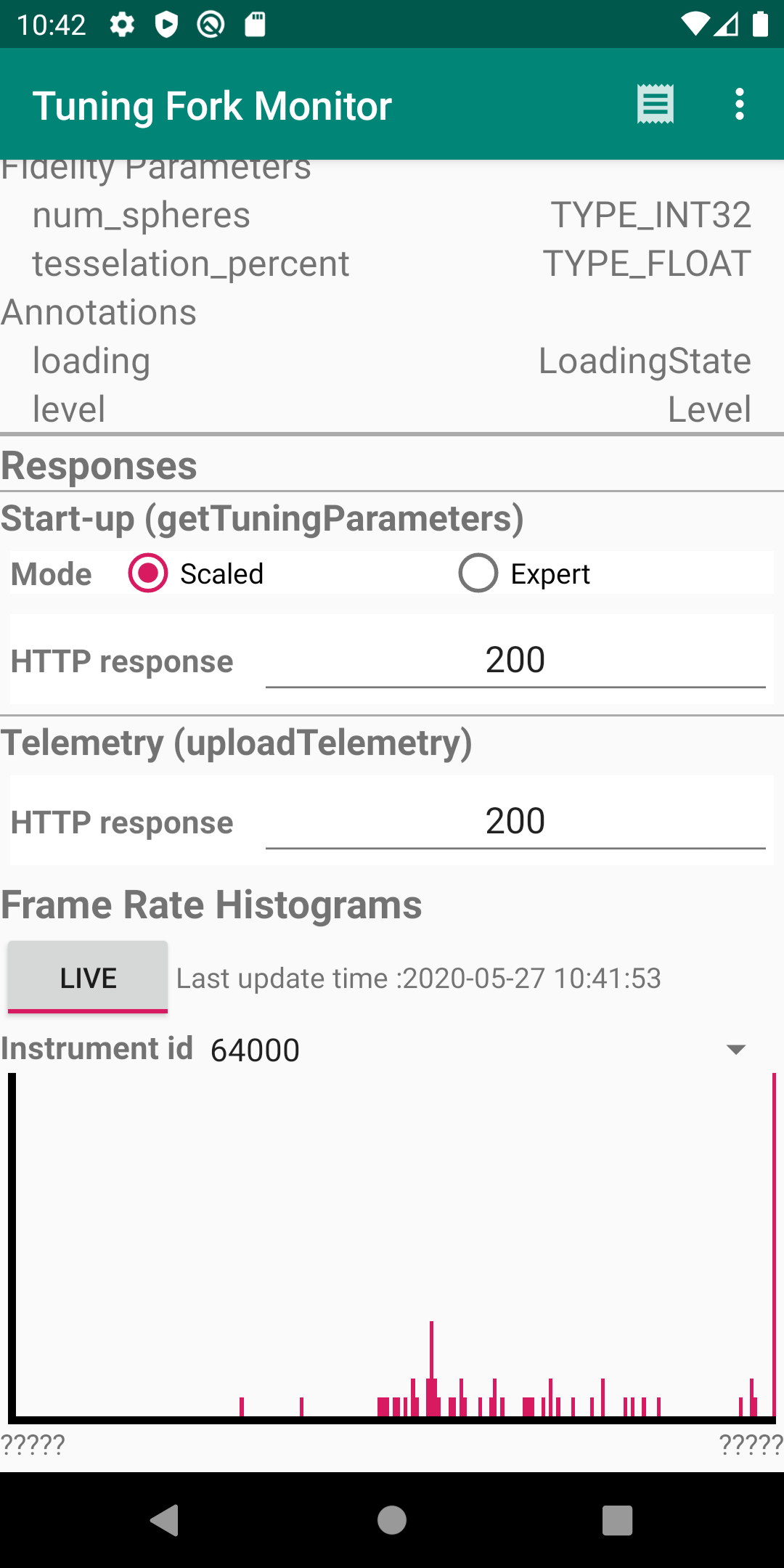이 페이지에서는 모니터링 앱을 실행하는 방법을 설명합니다. 이 모니터링 앱은 로컬 서버 역할을 하며 Tuning Fork 지원 앱이 생성하는 데이터를 표시합니다. 자체 앱과 함께 모니터링 앱을 실행하여 앱이 데이터를 제대로 전송하는지 확인합니다.
Unity에서 로컬 엔드포인트 사용 설정
Google Play 서버가 아닌 기기의 로컬 엔드포인트로 데이터를 전송하도록 앱을 구성해야 합니다. 로컬 엔드포인트를 사용 설정하려면 다음과 같이 게임 코드에서 Start()를 호출하기 전에 EnableLocalEndpoint()를 호출합니다.
tuner.EnableLocalEndpoint();
다음과 같이 AndroidManifest.xml 파일에 플래그를 추가합니다.
- Unity 빌드 설정을 엽니다(File(파일) > Build Settings(빌드 설정)).
- 아직 선택하지 않았다면 Android 플랫폼을 선택합니다.
- Export Project(프로젝트 내보내기) 체크박스를 선택합니다. 다음에 Unity 프로젝트를 빌드할 때 Android 프로젝트가 생성됩니다.
- Android 프로젝트를 빌드합니다(File(파일) > Build and Run(빌드 및 실행)).
AndroidManifest.xml파일을 열고android:usesCleartextTraffic="true"플래그를 추가합니다.
<application
android:allowBackup="true"
android:icon="@mipmap/ic_launcher"
...
android:usesCleartextTraffic="true"
...
이제 게임이 모든 요청을 로컬 엔드포인트로 보냅니다.
앱 및 모니터링 앱 실행
다음 단계에 따라 앱 및 Tuning Fork Monitor 앱을 동시에 실행하여 앱이 제대로 작동하는지 확인합니다.
- 기기를 연결(또는 가상 기기를 생성)하여 앱을 실행합니다. 기기에서 개발자 옵션 및 USB 디버깅을 사용 설정합니다.
- 대상 기기에 Tuning Fork Monitor 앱 APK를 설치합니다. Tuning Fork 모니터 소스 페이지에서 빌드할 수 있습니다.
- Android 홈 버튼을 눌러 Tuning Fork Monitor 앱을 기기의 백그라운드로 보냅니다.
- 포그라운드에서 약 30초 동안 앱을 실행합니다.
- Tuning Fork Monitor 앱으로 다시 전환합니다.
- 앱의 패키지 이름이 Live Applications 아래에 표시됩니다. 이 항목을 탭하면 앱 세부정보 및 실시간 원격 분석이 표시됩니다.